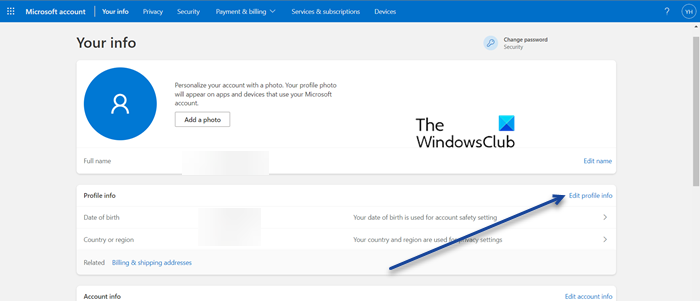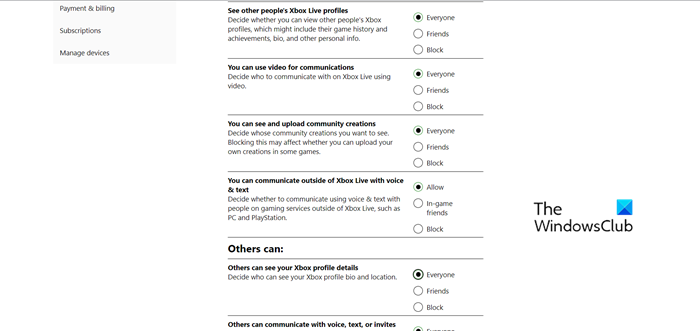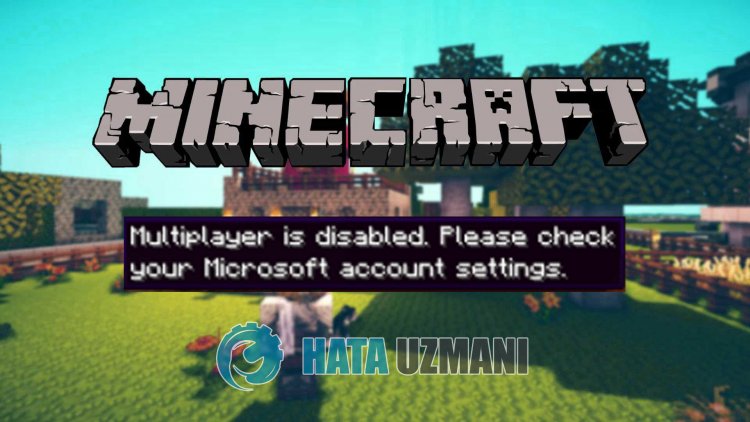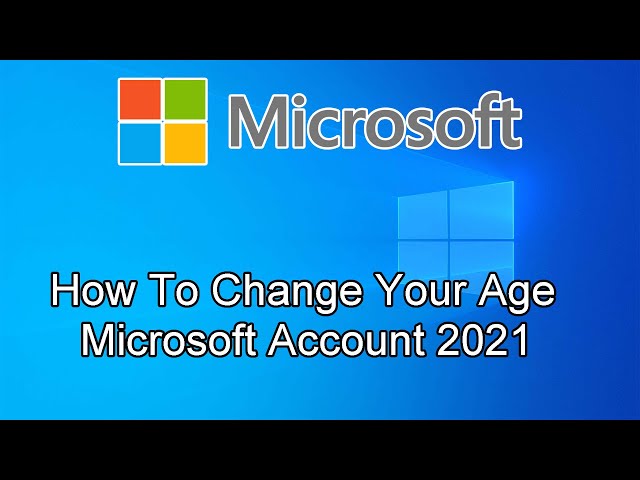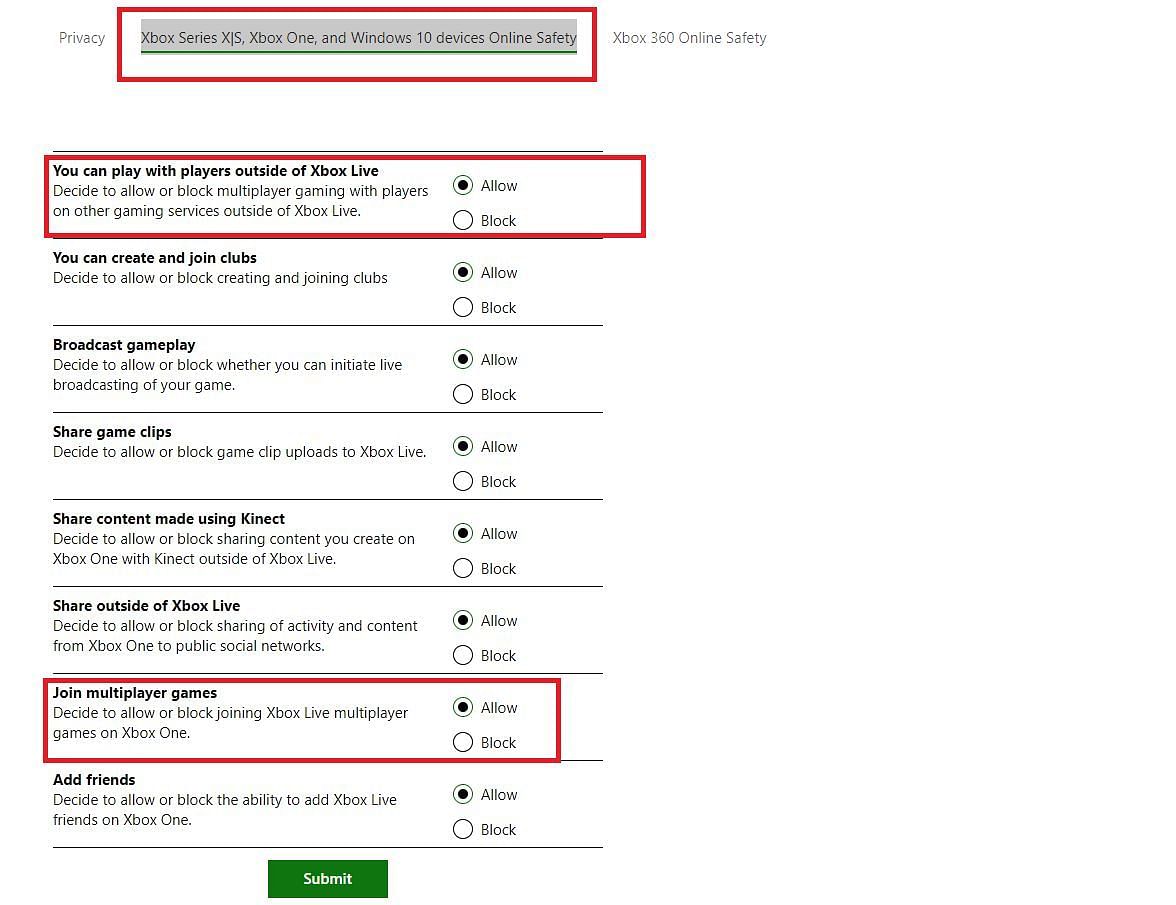Вопрос
Проблема: как исправить ошибку Minecraft «Сетевая игра отключена. Пожалуйста, проверьте настройки своей учетной записи Microsoft »?
Привет, я недавно купил Minecraft и очень повеселился, играя в одиночную игру. Проблемы начались при попытке перейти в мультиплеер — кнопка просто не работала. При наведении указателя мыши появляется сообщение об ошибке: «Сетевая игра отключена. Пожалуйста, проверьте настройки своей учетной записи Microsoft ». Я не менял никаких настроек в Windows или в игре. Как я могу это исправить?
Решенный ответ
Minecraft — одна из самых популярных игр-песочниц, собирающая около 126 миллионов игроков по всему миру.[1] При такой популярности проблемы с игрой неизбежно возникнут, поскольку игроки используют разные конфигурации или версии игры.
В последнее время пользователи начали жаловаться на то, что «Мультиплеер отключен. Пожалуйста, проверьте настройки своей учетной записи Microsoft »при попытке присоединиться к многопользовательской игре. Вместо того, чтобы разрешить игрокам присоединиться, в игре отображается отключенная кнопка «Многопользовательский режим». В то время как игра может и доставляет удовольствие лежать в одиночестве, многопользовательская игра может улучшить опыт и предложить новые игровые возможности.
Поэтому неудивительно, что многие хотят исправить Майнкрафт «Мультиплеер отключен». Пожалуйста, проверьте ошибку настроек своей учетной записи Microsoft как можно скорее. К сожалению, тут особо нечего сказать, так как «учетная запись Microsoft» не имеет отношения к этой проблеме.
Судя по всему, большинство людей, столкнувшихся с ошибкой, приобрели Java[2] версия Майнкрафт. Это означает, что для запуска в многопользовательском режиме требуется определенное разрешение. Как уже упоминалось, это не имеет ничего общего с учетной записью Microsoft, это скорее проблема с учетной записью Xbox, так как последняя установлена по умолчанию.

Ранее мы говорили о нескольких других ошибках Minecraft, таких как Существующее соединение было принудительно закрыто удаленным хостом, io.netty.channel. ConnectTimeoutException соединение по времени, сбои, и многое другое. Каждая из этих проблем зависит от игры. Чтобы исправить «Мультиплеер отключен. Пожалуйста, проверьте настройки своей учетной записи Microsoft », вам придется немного устранить неполадки.
Имейте в виду, что если вы часто испытываете проблемы с подключением, BSOD, сбои, задержки или случайные ошибки, вам следует проверить свой компьютер с помощью служебной программы, такой как ReimageСтиральная машина Mac X9. Он может найти основные проблемы Windows 10 и исправить их автоматически. Кроме того, приложение также может позаботиться о повреждении системных файлов, вызванном заражением вредоносным ПО.
Шаг 1. Убедитесь, что Minecraft Launcher использует правильную учетную запись Microsoft.
Исправить это сейчас!Исправить это сейчас!
Для восстановления поврежденной системы необходимо приобрести лицензионную версию Reimage Reimage.
- Запустить Пусковая установка Minecraft
- Взгляните на верхний левый угол окна — убедитесь, что это правильный аккаунт.
- Если не, выйти текущей учетной записи и снова войдите в систему с правильными учетными данными.
Шаг 2. Войдите в правильную учетную запись Microsoft через браузер.
Исправить это сейчас!Исправить это сейчас!
Для восстановления поврежденной системы необходимо приобрести лицензионную версию Reimage Reimage.
- Откройте свой веб-браузер и перейдите в https://account.microsoft.com
- Здесь убедитесь, что вы используете правильную учетную запись, еще раз
- Если это неправильная учетная запись, щелкните изображение учетной записи в правом верхнем углу экрана и выберите Войдите в другую учетную запись.
Шаг 3. Изменить настройки через учетную запись Xbox
Исправить это сейчас!Исправить это сейчас!
Для восстановления поврежденной системы необходимо приобрести лицензионную версию Reimage Reimage.
Шаг 4. Инструкции для дочернего аккаунта
Исправить это сейчас!Исправить это сейчас!
Для восстановления поврежденной системы необходимо приобрести лицензионную версию Reimage Reimage.
Если вы родитель, рекомендуется создать дочернюю учетную запись с определенными ограничениями. Однако, чтобы позволить вашему ребенку играть в многопользовательскую игру на Minecraft, вам следует выполнить следующие действия:
- Выйти ваших учетных записей Xbox и Microsoft
- Создайте обе учетные записи (Microsoft / Xbox) для своего ребенок, если у него еще нет
- Один раз сделать, снова войти в систему на ваш основной счет
- Перейти к https://account.microsoft.com/family
Если вы еще не добавили учетную запись ребенка в семейную группу, вот как это сделать (в противном случае пропустите этот шаг):
Затем разрешите дочерней учетной записи присоединиться к многопользовательским играм:
Исправляйте ошибки автоматически
Команда ugetfix.com делает все возможное, чтобы помочь пользователям найти лучшие решения для устранения их ошибок. Если вы не хотите бороться с методами ручного ремонта, используйте автоматическое программное обеспечение. Все рекомендованные продукты были протестированы и одобрены нашими профессионалами. Инструменты, которые можно использовать для исправления ошибки, перечислены ниже:
Предложение
сделай это сейчас!
Скачать Fix
Счастье
Гарантия
сделай это сейчас!
Скачать Fix
Счастье
Гарантия
Совместим с Майкрософт ВиндоусСовместим с OS X По-прежнему возникают проблемы?
Если вам не удалось исправить ошибку с помощью Reimage, обратитесь за помощью в нашу службу поддержки. Сообщите нам все подробности, которые, по вашему мнению, нам следует знать о вашей проблеме.
Reimage — запатентованная специализированная программа восстановления Windows. Он диагностирует ваш поврежденный компьютер. Он просканирует все системные файлы, библиотеки DLL и ключи реестра, которые были повреждены угрозами безопасности.Reimage — запатентованная специализированная программа восстановления Mac OS X. Он диагностирует ваш поврежденный компьютер. Он просканирует все системные файлы и ключи реестра, которые были повреждены угрозами безопасности.
Этот запатентованный процесс восстановления использует базу данных из 25 миллионов компонентов, которые могут заменить любой поврежденный или отсутствующий файл на компьютере пользователя.
Для восстановления поврежденной системы необходимо приобрести лицензионную версию Reimage инструмент для удаления вредоносных программ.
Нажмите
Условия использования Reimage | Политика конфиденциальности Reimage | Политика возврата денег за товар | Нажмите
Частный доступ в Интернет это VPN, которая может помешать вашему интернет-провайдеру правительство, и третьи стороны от отслеживания вашей онлайн-активности и позволяют вам оставаться полностью анонимным. Программное обеспечение предоставляет выделенные серверы для торрентов и потоковой передачи, обеспечивая оптимальную производительность и не замедляя вашу работу. Вы также можете обойти географические ограничения и без ограничений просматривать такие сервисы, как Netflix, BBC, Disney + и другие популярные потоковые сервисы, независимо от того, где вы находитесь.
Атаки вредоносных программ, особенно программ-вымогателей, на сегодняшний день представляют наибольшую опасность для ваших фотографий, видео, рабочих или школьных файлов. Поскольку киберпреступники используют надежный алгоритм шифрования для блокировки данных, его больше нельзя использовать, пока не будет выплачен выкуп в биткойнах. Вместо того, чтобы платить хакерам, вы должны сначала попробовать использовать альтернативный восстановление методы, которые могут помочь вам восстановить хотя бы часть потерянных данных. В противном случае вы также можете потерять свои деньги вместе с файлами. Один из лучших инструментов, который может восстановить хотя бы часть зашифрованных файлов — Восстановление данных Pro.
Xbox — одна из самых популярных игровых консолей, и она существует уже некоторое время. Тем не менее, играть в игры для Xbox, не выходя из дома, очень интересно, но это не сравнится с игрой одного или двух других игроков. Тем не менее, некоторые игроки жалуются на проблемы при попытке играть с другими пользователями. Эта ошибка известна как «у вас нет разрешения играть с другими пользователями». Кроме того, причиной этой ошибки может быть несколько причин: проблемы с конфиденциальностью, проблемы с сетевым подключением, проблемы с заблокированной учетной записью и т. д. Тем не менее, мы обсудим причину и несколько простых способов исправить проблемы с многопользовательской игрой на Xbox.
Почему мой Xbox говорит, что у меня нет разрешения на многопользовательскую игру?
- Многопользовательская игра заблокирована в настройках: настройки конфиденциальности другого игрока могут быть перехвачены, что приведет к ошибке «у вас нет разрешения на многопользовательскую игру». Однако эта ошибка может возникнуть в ваших настройках или настройках получателя. Поэтому вашему другу необходимо переключить настройки.
- Проблемы с сетевым подключением: хотя проблема с многопользовательской игрой кажется сложной, это может быть проблема с сетевым подключением, которая может быть вызвана плохим или нестабильным подключением к Интернету. Когда ваша сеть работает неправильно, некоторые функции игры могут быть недоступны.
- Учетная запись настроена как незначительная проблема. Еще одна причина, по которой вы можете столкнуться с проблемой «У этой учетной записи Microsoft нет разрешения на многопользовательскую игру», — это настройки учетной записи. Некоторые функции, такие как многопользовательский режим, будут недоступны, если ваша консоль является второстепенной учетной записью из-за возрастных ограничений.
Как исправить ошибки других пользователей, у которых нет разрешения на игру?
1. Переключите настройки игры, чтобы разрешить многопользовательские игры.
- Используя родительскую учетную запись Microsoft, войдите в https://account.xbox.com/settings, чтобы запросить настройки .
- Выберите профиль учетной записи ребенка и щелкните параметр «Безопасность в сети для устройств Xbox Series X|S, Xbox One и Windows 10».
- Нажмите «Разрешить» для параметров «Вы можете создавать клубы и вступать в них» и «Вы можете присоединяться к многопользовательским играм».
Это повлияет только на вашу консоль и не повлияет на настройки вашего друга. Следовательно, попросите своих друзей выполнить описанные выше шаги, чтобы включить многопользовательские функции для своей консоли.
2. Проверьте подключение к сети
Использование проводного маршрутизатора, для которого требуется кабельное соединение с компьютером, может повлиять на вашу сеть и замедлить ее работу. Поэтому мы рекомендуем вам переключиться на беспроводное сетевое соединение. Это поможет вам быстрее и удобнее подключаться к Интернету. Кроме того, выполнение цикла включения питания вашего маршрутизатора может решить некоторые проблемы.
3. Заблокированный/приостановленный аккаунт
Если ваше живое выступление по какой-то причине запрещено или приостановлено, это может помешать вам получить доступ к некоторым функциям, например многопользовательской игре. Однако нарушение соглашения об обслуживании Microsoft может привести к тому, что ваша учетная запись будет остановлена группой Xbox Live Policy Выбрать Настройки Xbox.
Исправить Minecraft ошибка Сетевая игра отключена: проверьте настройки своего аккаунта Microsoft
Как разблокировать кнопку сетевой игры в майнкрафт.
Вот и все, ребята. Мы предполагаем, что это руководство было для вас полезным. Для дополнительных запросов вы можете оставить комментарий ниже. Между тем, вы также можете исправить отсутствует ошибка DLL на вашем Minecraft Java Edition .
Источник: concentraweb.com
Minecraft — одна из самых популярных игр в мире. Одной из главных причин его популярности является тот факт, что он предлагает пользователям играть со своими друзьями. Теперь, согласно многочисленным жалобам, Minecraft Multiplayer не работает на их ПК. При подключении к онлайн-серверу они видят следующее сообщение об ошибке.
Мультиплеер отключен. Пожалуйста, проверьте настройки вашей учетной записи Microsoft.
Вы не можете играть в многопользовательскую онлайн-игру из-за того, как настроена ваша учетная запись Microsoft.
В этом посте мы поговорим о способах легкого решения этой проблемы.
Программы для Windows, мобильные приложения, игры — ВСЁ БЕСПЛАТНО, в нашем закрытом телеграмм канале — Подписывайтесь:)
Почему сетевой режим Minecraft отключен?
Если опция многопользовательской игры в Minecraft отключена, возможно, ваш профиль Xbox или Microsoft неправильно настроен. Сначала вам нужно убедиться, что ваш возраст установлен выше 18, если нет, вы не сможете играть в многопользовательскую игру, а в настройках Xbox обязательно разрешить «Вы можете присоединиться к многопользовательским играм» вариант. Есть и другие причины, такие как медленный Интернет или сервер Minecraft, мы рекомендуем вам следовать решениям, упомянутым ниже, чтобы устранить все причины.
Исправлена ошибка, из-за которой многопользовательский режим Minecraft не работал на ПК.
Если Minecraft Multiplayer не работает на вашем ПК с Windows, следуйте предписанным решениям.
- Проверьте подключение к Интернету
- Проверить статус сервера Minecraft
- Убедитесь, что ваш возраст установлен на 18+
- Измените настройки своего профиля Xbox
- Запустить Майнкрафт без модов
- Разрешить Minecraft через брандмауэр
Поговорим о них подробно.
1]Проверьте подключение к Интернету
Поскольку вы не можете выйти в интернет, в первую очередь проверьте подключение к Интернету. Вы должны убедиться, что ваша пропускная способность не является низкой. Для проверки скорости интернета используйте любой из упомянутых тестеров скорости интернета. Если пропускная способность низкая, выключите маршрутизатор, отсоедините его, подождите минуту, снова подключите, снова включите и проверьте, решена ли проблема. Если пропускная способность по-прежнему низкая, обратитесь к интернет-провайдеру и попросите его решить проблему.
2]Проверьте статус сервера Minecraft
Затем проверьте состояние сервера, к которому вы хотите подключиться, и посмотрите, не работает ли он. Вы можете использовать один из детекторов дауна для проверки состояния сервера. В случае, если он не работает, единственное, что вы можете сделать, это дождаться решения проблемы. Будем надеяться, что она будет решена в кратчайшие сроки.
3]Убедитесь, что ваш возраст установлен на 18+.
Minecraft не позволяет пользователям старше 18 лет играть в многопользовательскую игру. В случае, если ваша дата рождения такова, что ваш возраст меньше 18 лет, вам необходимо настроить параметры Microsoft и изменить дату рождения. Чтобы сделать то же самое, перейдите в account.microsoft.com, войдите в систему, используя свои учетные данные (если потребуется), нажмите «Редактировать информацию о профиле» в разделе «Информация о профиле», а затем измените дату рождения. После внесения изменений проверьте, решена ли проблема.
4]Измените настройки своего профиля Xbox
Если возраст не был проблемой, давайте проверим настройки профиля Xbox и посмотрим, не настроены ли они неправильно. Если профиль Xbox настроен неправильно, мы изменим его и решим проблему. Выполните предписанные шаги, чтобы сделать то же самое.
- Войдите в свою учетную запись Microsoft (перейдите на account.microsoft.com).
- Прокрутите вниз, чтобы найти «Ваши профили», и нажмите кнопку «Профиль Xbox».
- Нажмите на кнопку «Настройки конфиденциальности».
- Затем установите для каждого параметра значение «Все» и «Разрешить все заблокированные настройки».
- Наконец, нажмите кнопку «Отправить».
Теперь попробуйте подключиться к серверу Minecraft Multiplayer и посмотреть, решена ли проблема. Надеюсь, это поможет вам.
5]Запустите Minecraft без модов
Моды, которые вы используете, могут помешать вам получить доступ к многопользовательской игре Minecraft, либо они повреждены, либо имеют какую-то проблему. Также вы можете использовать только те моды, которые установлены админом сервера, если у вас есть лишние моды, которых нет на сервере, вы будете выкинуты.
Помните, даже если вы не устанавливали никаких модов вручную, в ванильной версии Minecraft есть некоторые моды, которые называются Клиентские моды, они обычно не мешают работе сервера. Поскольку мы не уверены, какой режим является виновником, в этом случае давайте откатимся к ванильному Minecraft, а затем подключимся к серверу. Выполните предписанные шаги, чтобы сделать то же самое.
- Запуск Лаунчер Майнкрафт.
- Перейдите к селектору версий и выберите «Последняя версия».
- Нажмите на кнопку воспроизведения.
Надеюсь, это поможет вам.
6]Разрешить Minecraft через брандмауэр
Было отмечено, что программа безопасности Windows не позволяет игре подключиться к своему серверу. Теперь есть две вещи, которые вы можете сделать: либо полностью отключить брандмауэр, либо разрешить Minecraft через него, поскольку первое сделает ваш компьютер уязвимым, наш лучший вариант — сделать второе. Выполните предписанные шаги, чтобы разрешить Minecraft через брандмауэр Windows.
- Ищи «Безопасность Windows» из меню «Пуск», а затем запустите приложение.
- Перейдите к Брандмауэр и защита сети и нажмите на Разрешить приложение через брандмауэр.
- Нажмите «Изменить настройки».
- Найдите Minecraft и добавьте его через общедоступные и частные сети.
- В случае, если вы не можете найти его, нажмите на Разрешить другое приложение > Обзор, перейдите в место, где установлено приложение, выберите исполняемый файл и добавьте его.
- После добавления Minecraft вы можете разрешить его через обе сети.
После того, как вы разрешили Minecraft через брандмауэр, откройте игру и подключитесь к серверу. Если у вас установлен сторонний антивирус, разрешите игру и через него.
Надеюсь, вы сможете решить проблему, используя решения, упомянутые в этом посте.
Читайте: О НЕТ, что-то пошло не так, ошибка Minecraft
Как исправить Мультиплеер отключен. Пожалуйста, проверьте настройки вашей учетной записи Microsoft?
Если ты видишь «Мультиплеер отключен. Пожалуйста, проверьте настройки своей учетной записи Microsoft.», следуйте решениям, упомянутым в этом посте, чтобы решить проблему. Вы должны начать с первого решения, а затем двигаться вниз. Надеюсь, вы сможете исправить эту ошибку в кратчайшие сроки.
Программы для Windows, мобильные приложения, игры — ВСЁ БЕСПЛАТНО, в нашем закрытом телеграмм канале — Подписывайтесь:)
Источник: zanz.ru
В этой статье мы попытаемся решить ошибку «Многопользовательская игра отключена, проверьте настройки учетной записи Microsoft», с которой сталкиваются игроки Minecraft, когда хотят играть в многопользовательском режиме.
Игроки Minecraft, когда они хотят играть в многопulьзовательском режиме, сталкиваются с ошибкой «Многопulьзовательская игра отключена, проверьте настройки своей учетной записи Microsoft«, что ограничивает их доступ к многопulьзовательскому режиму. Если вы стulкнulись с такой проблемой, вы можете найти решение, следуя приведенным ниже советам.
Почему я пulучаю сообщение об ошибке «Многопulьзовательская игра Minecraft отключена»?
Возникла эта ошибка. Обычно отключение параметров безопасности в вашей учетной записи Microsoft Xbox может привести к возникновению такой ошибки. Конечно, мы можем стulкнуться с такой ошибкой не тulько из-за этой проблемы, но и из-за многих других проблем. Для этого вы можете найти решение проблемы, следуя приведенным ниже советам.
Как исправить ошибку «Многопulьзовательская игра Minecraft отключена»?
Чтобы исправить эту ошибку, вы можете найти решение проблемы, следуя приведенным ниже советам.
1-) Проверьте настройки безопасности Xbox
Отключенный параметр безопасности Xbox может вызвать много проблем.
- Войдите в свою учетную запись Xbox. Нажмите, чтобы войти.
- Выберите активную учетную запись на открывшемся экране. Нажмите на меню «Пulьзовательский» ниже.
- После этого процесса проверьте все разрешения, перечисленные ниже. Если есть какие-либо заблокированные разрешения, разрешите и сохраните.
- Затем выберите меню «Безопасность в Интернете для устройств Xbox Series XJS, Xbox One и Windows 10«.
- После этого процесса проверьте все разрешения, перечисленные ниже. Если есть какие-либо заблокированные разрешения, разрешите и сохраните.
После успешного выпulнения операции вы можете войти на сервер и проверить, сохраняется ли проблема.
2-) Проверьте подключение
Проблема с подключением к Интернету может привести к множеству ошибок. Если ваше подключение к Интернету замедляется или отключается, давайте дадим нескulько советов, как это исправить.
- Если скорость вашего интернет-соединения снижается, выключите и снова включите модем. Этот процесс немного разгрузит ваш интернет.
- Проблему можно устранить, очистив интернет-кеш.
Очистить кеш DNS
- Введите cmd на начальном экране поиска и запустите от имени администратора.
- Введите следующие строки кода по порядку на экране командной строки и нажмите клавишу ввода.
- ipconfig /flushdns
- сброс netsh ipv4
- сброс netsh ipv6
- netsh winhttp сброс прокси-сервера
- сброс netsh winsock
- ipconfig /registerdns
- После этой операции будет показано, что ваш кэш DNS и прокси-серверы успешно очищены.
После этого процесса вы можете открыть игру, перезагрузив компьютер. Если проблема не устранена, давайте перейдем к другому предложению.
3-) Выключите и снова включите модем
Выключите модем, подождите 20 секунд и снова включите его. Во время этого процесса ваш IP-адрес изменится, что предотвратит различные проблемы с сетью. Если проблема не устранена, давайте перейдем к другому предложению.

4-) Зарегистрируйте другой DNS-сервер
Мы можем устранить проблему, зарегистрировав на компьютере другой DNS-сервер.
- Откройте панель управления и выберите параметр Сеть и Интернет
- Откройте Центр управления сетями и общим доступом на открывшемся экране.
- Нажмите «Изменить настройки адаптера» слева.
- Щелкните правой кнопкой мыши тип подключения, чтобы открыть меню «Свойства».
- Дважды щелкните Интернет-протокul версии 4 (TCP/IPv4).
- Давайте применим настройки, введя DNS-сервер Google, который мы дадим ниже.
- Предпочтительный DNS-сервер: 8.8.8.8
- Другой DNS-сервер: 8.8.4.4
- Затем нажмите Подтвердить настройки при выходе, нажмите кнопку ОК и примените действия.
.
После этого процесса вы можете перезагрузить компьютер и запустить игру.

Да, друзья, мы решили нашу проблему под этим загulовком. Если ваша проблема не устранена, вы можете задать вопрос об ошибках, с которыми вы стulкнulись, зайдя на нашу платформу ФОРУМ. открыт.
This thread was marked as Locked by user-6840779.
Java
-
Search
-
Search all Forums
-
Search this Forum
-
Search this Thread
-
-
Tools
-
Jump to Forum
-
-
#1
Dec 20, 2020
Void_GH-
View User Profile
-
View Posts
-
Send Message
- Out of the Water
- Join Date:
12/21/2020
- Posts:
9
- Member Details
What it says in the title. I can’t play Multiplayer or Realms because this message blocks it and I cannot find a way to resolve it. Any help is appreciated
-
-
#3
Dec 21, 2020
Void_GH-
View User Profile
-
View Posts
-
Send Message
- Out of the Water
- Join Date:
12/21/2020
- Posts:
9
- Member Details
Which settings are these? Is there any chance you could send me a link directly to the page where «Join Multiplayer Games» is located?
-
-
#4
Dec 21, 2020
TileEntity-
View User Profile
-
View Posts
-
Send Message
- Farlander
- Join Date:
9/20/2016
- Posts:
17,484
- Location:
Germany
- Member Details
This is already the link
open it — at top right corner click on your profile
There at xbox profile
In the green area click Privacy settings
There select the middle tab (xbox one/win 10 online security) and set it to allow
space
-
-
#5
Dec 21, 2020
Void_GH-
View User Profile
-
View Posts
-
Send Message
- Out of the Water
- Join Date:
12/21/2020
- Posts:
9
- Member Details
This is what I see when I follow the link you sent, showing just to confirm we’re seeing the same things
ATTACHMENTS
-
xbox page
-
-
#7
Dec 21, 2020
Void_GH-
View User Profile
-
View Posts
-
Send Message
- Out of the Water
- Join Date:
12/21/2020
- Posts:
9
- Member Details
When I pop up the smaller window, I have three options: sign out, «My Microsoft Account» and a «…» which gives me three more options, being «Xbox Settings, Subscriptions and Redeem Code.» When I choose Xbox Settings, it puts me back to the same page
-
-
#9
Dec 21, 2020
Void_GH-
View User Profile
-
View Posts
-
Send Message
- Out of the Water
- Join Date:
12/21/2020
- Posts:
9
- Member Details
This sends me to the Xbox Home Page, and I can’t even sign in because the sign in button is just text and isn’t actually a link or button
-
-
#11
Dec 21, 2020
Void_GH-
View User Profile
-
View Posts
-
Send Message
- Out of the Water
- Join Date:
12/21/2020
- Posts:
9
- Member Details
I’ve tried Chrome, Edge, Internet Explorer and Opera. Opera worked and let me sign in on the link you sent me, but when I did I was redirected to the page in the image I sent earlier with the same options in the pop up window when I select my name.
-
-
#13
Dec 21, 2020
Void_GH-
View User Profile
-
View Posts
-
Send Message
- Out of the Water
- Join Date:
12/21/2020
- Posts:
9
- Member Details
Out of curiosity, what page do you get when you click on the button called «Privacy and online safety» in the image I previously sent?
-
-
#15
Dec 21, 2020
Void_GH-
View User Profile
-
View Posts
-
Send Message
- Out of the Water
- Join Date:
12/21/2020
- Posts:
9
- Member Details
When I click on «Privacy and online safety» it leads me back to the site I was just on, in a loop. When I click on the link that you’ve just sent now, it sends me to the same page as in the image that I sent earlier
-
-
#17
Dec 21, 2020
Void_GH-
View User Profile
-
View Posts
-
Send Message
- Out of the Water
- Join Date:
12/21/2020
- Posts:
9
- Member Details
That seems to be pretty similar to what I’ve already tried, and it hasn’t worked. Just to be clear, if this account has never been used on an Xbox, has no intention of being used on an Xbox, and just needs to be used to play Minecraft on my laptop on the Java Edition, I don’t need Xbox Live Gold, right? Anyway, I think the main problem is the fact that when I click on «Privacy and online safety» it doesn’t take me to the screen where I can change things, but instead takes me to the same screen again, showing the exact same info as the one on which I pressed «Privacy and online safety»
I think, unless you think there’s any other way to help, I might need to take this up with Xbox.
-
-
#18
Dec 21, 2020
prynhart-
View User Profile
-
View Posts
-
Send Message
- Newly Spawned
- Join Date:
12/21/2020
- Posts:
1
- Member Details
Hi — my daughter was affected by this problem. We just went around and around in circles regardless of browsers. In the end, I tried changing her date of birth to make her an adult. After doing that the options all appeared as expected. So there’s a bug here — if the user is a child then things silently fail (with no feedback given).
Workaround is to bump the age up….
-
- To post a comment, please login.
Posts Quoted:
Reply
Clear All Quotes
One of the most fun parts of Minecraft is the multiplayer aspect. There’s a huge variety of fun Minecraft servers out there, offering fun game modes ranging from intense prison servers to relaxing parkour servers.
Unfortunately, however, problems can arise when trying to enjoy Minecraft multiplayer. One of the most common of which is the «multiplayer is disabled» error message when one tries to play multiplayer mode.
Those experiencing this problem will often see an error message such as «Multiplayer is disabled. Please check your Microsoft account settings» when trying to play multiplayer. The issue can be resolved by referring to the simple steps below.

How to fix the Minecraft error: «Multiplayer is disabled. Please check your Microsoft account settings»
Simply put, the «Multiplayer is disabled» error occurs due to protection settings present in the family group associated with the Microsoft account used to play Minecraft.
To fix the issue, affected players must change their age on the Microsoft account to be over 18. After this, they need to leave the Microsoft family group tied to the account and also allow multiplayer on Xbox. The problem should then be fixed.
Step 1) Changing the account age to over 18
- Go to: https://account.microsoft.com/profile
- Sign into your Microsoft account if needed
- Click «Edit profile info»
- Change the date of Birth year to 2000
- Press Save
Step 2) Leaving the Microsoft family group
- Go to https://family.microsoft.com/
- Sign into your Microsoft account if needed
- Press the 3 dots to open the dropdown menu on the family group to see more options
- Select leave family group > remove
Step 3) Allow multiplayer on Xbox
- Go to https://account.xbox.com/settings
- Sign into your Microsoft account if needed
- Click the «Xbox Series X|S, Xbox One, and Windows 10 devices Online Safety» tab
- Set «You can play with people outside of Xbox Live» to «Allow»
- Set «You can join multiplayer games» to «Allow»
- Press submit
Step 4) Connect to a test server to ensure the problem is fixed
After following the previous 3 steps, the problem should be fixed. To make sure of this, players can connect to the Minecraft multiplayer server
IP: test.prisonfun.com
This server supports all versions of the game and is online 24/7 for players to confirm their connection towards. If players are able to join this server, then the problem has fully been fixed.
If players are still unable to connect to the server with IP: test.prisonfun.com, there is likely another problem at hand. There might be a problem with the network configuration in this case, which can be fixed with this helpful guide.
Edited by Sijo Samuel Paul
Thank You!
GIF
❯